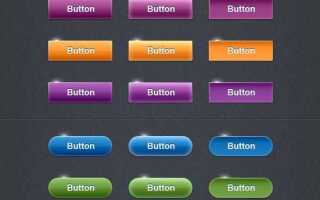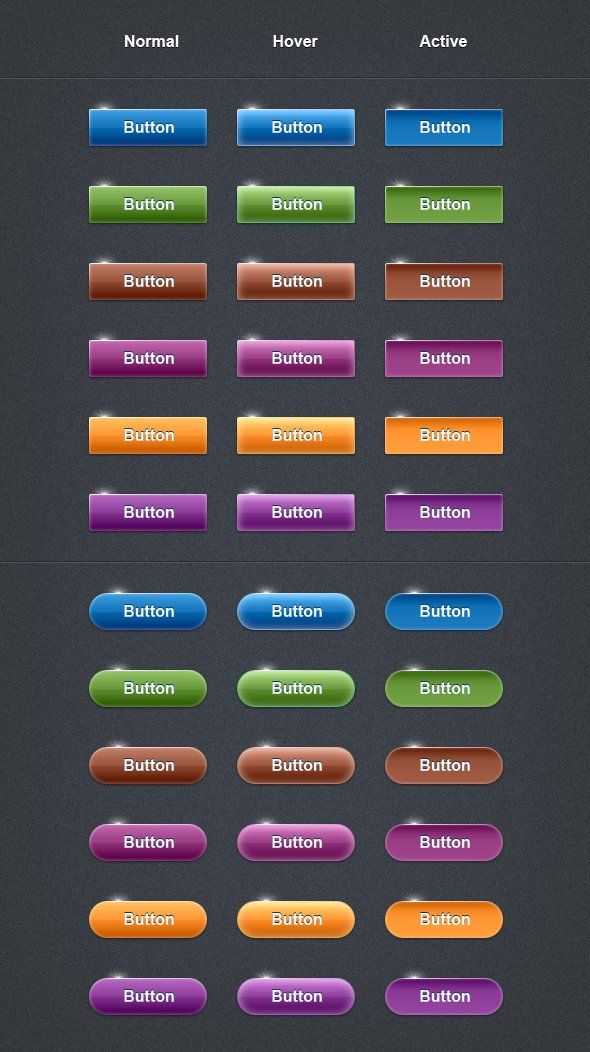
Кнопка «вверх» – это элемент управления на сайте, который позволяет пользователю быстро вернуться к верхней части страницы. Создание такой кнопки требует минимальных знаний HTML и CSS, но результат может значительно улучшить пользовательский опыт на вашем сайте. В этой статье мы рассмотрим, как создать простую кнопку для прокрутки страницы наверх, используя только эти два языка.
Для начала создадим саму кнопку в HTML. Это можно сделать с помощью тега <button> или ссылки <a>. Смыслом кнопки будет быть размещение её в удобной позиции на странице и создание соответствующего механизма для прокрутки. Главное правило при её создании – это простота и доступность. Кнопка не должна перегружать интерфейс и должна быть легко заметна пользователю.
Следующим шагом будет стилизация кнопки с помощью CSS. Необходимо правильно позиционировать элемент на экране и добавить плавную анимацию прокрутки. Для этого мы используем свойства, такие как position: fixed, чтобы кнопка оставалась на месте при прокрутке страницы, а также transition для плавности действия. Также можно использовать hover эффекты для улучшения визуальных характеристик при взаимодействии с кнопкой.
В этой статье мы также обсудим, как сделать кнопку доступной для пользователей мобильных устройств и какие дополнительные элементы могут быть полезны для улучшения взаимодействия с сайтом. Применив базовые принципы и методы, вы сможете добавить на сайт функциональную и стильную кнопку для быстрого возврата на верх страницы.
Структура HTML для кнопки вверх
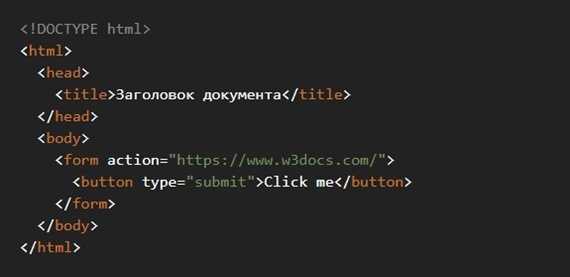
Пример структуры кнопки:
<a href="#top" class="scroll-to-top"><span>↑</span></a>
В данном примере кнопка заключена в тег <a> с атрибутом href, указывающим на якорь страницы с id top, что позволит вернуться на верхнюю часть страницы при нажатии. Также используется класс scroll-to-top для стилизации кнопки через CSS.
Необходимо обеспечить наличие якоря на верхней части страницы:
<div id="top"></div>
Этот элемент будет служить целью для перехода при нажатии на кнопку. Чтобы кнопка корректно работала, рекомендуется размещать <div id="top"> в самом начале документа, например, сразу после <body>.
Использование символа стрелки (↑) в кнопке – это упрощенная версия, однако можно применять и другие символы или изображения, чтобы придать кнопке более сложный вид. Важно, чтобы сама кнопка была видимой и доступной для пользователя.
Применение CSS для позиционирования кнопки

Для размещения кнопки "вверх" на сайте с помощью CSS используются различные методы позиционирования, каждый из которых имеет свои особенности и сферы применения. Рассмотрим несколько вариантов, которые помогут точно расположить кнопку в нужном месте.
Основные способы позиционирования:
- Использование свойства
position: Свойствоpositionпозволяет задавать способ позиционирования элемента относительно его родительского контейнера или окна браузера. Для кнопки "вверх" наиболее актуальны следующие значения: - absolute: Позиционирует кнопку относительно ближайшего позиционированного предка (если такового нет, то относительно документа). Это позволяет точно закрепить кнопку в нужной части экрана.
- fixed: Фиксирует кнопку относительно окна браузера. Блок будет оставаться на одном месте при прокрутке страницы, что идеально подходит для кнопки "вверх".
- relative: Используется для смещения кнопки относительно её исходного положения. Этот метод полезен, если нужно небольшое перемещение кнопки внутри контейнера, не изменяя её основную позицию.
Пример использования position: fixed для кнопки "вверх":
.button-up {
position: fixed;
bottom: 20px;
right: 20px;
background-color: #007bff;
color: white;
padding: 10px 15px;
border-radius: 5px;
font-size: 16px;
}
В данном примере кнопка будет фиксирована в правом нижнем углу экрана, независимо от прокрутки страницы.
Для точной настройки расположения кнопки можно комбинировать другие свойства CSS, такие как:
- margin: Используется для создания отступов вокруг кнопки, что помогает точно позиционировать её относительно других элементов страницы.
- z-index: Управляет порядком наложения элементов. Важно, если кнопка "вверх" должна быть поверх других элементов.
- transform: Свойство для смещения элемента по оси X или Y с использованием значений, например,
transform: translateY(-50%), что помогает точно центрировать кнопку на странице.
Кроме того, важно учитывать размеры кнопки и элементы с динамическим контентом, такие как фиксированные шапки или подножки, при расчёте её позиции.
Создание плавной анимации для кнопки
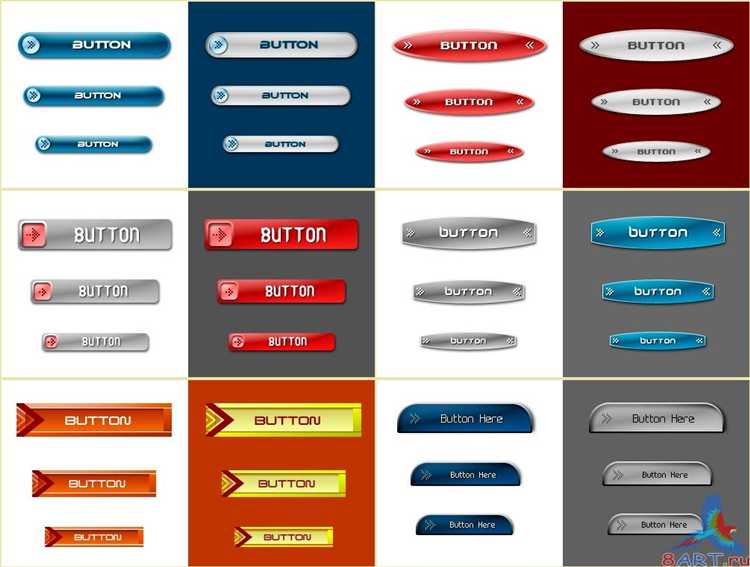
Пример CSS-кода для плавного изменения фона и размера кнопки:
button {
background-color: #3498db;
color: white;
padding: 10px 20px;
border: none;
cursor: pointer;
transition: background-color 0.3s ease, transform 0.3s ease;
}
button:hover {
background-color: #2980b9;
transform: scale(1.1);
}
В данном примере background-color и transform плавно изменяются при наведении на кнопку. Время анимации установлено на 0.3 секунды, а функция ease определяет плавность изменений.
Для более сложных анимаций можно использовать ключевые кадры @keyframes. С их помощью можно создавать более гибкие анимации, например, изменения прозрачности, вращение или перемещение кнопки.
Пример анимации с использованием @keyframes:
@keyframes fadeIn {
0% {
opacity: 0;
}
100% {
opacity: 1;
}
}
button {
animation: fadeIn 1s ease-in-out;
}
Анимация fadeIn делает кнопку плавно видимой. Такое использование ключевых кадров позволяет больше контролировать поведение анимации на протяжении времени.
Ключевым моментом при создании плавных анимаций является выбор правильного времени для изменений, чтобы анимация не выглядела резкой. Лучше использовать небольшие временные интервалы и мягкие функции временных интерполяций, такие как ease, для достижения наилучшего визуального эффекта.
Настройка видимости кнопки в зависимости от прокрутки
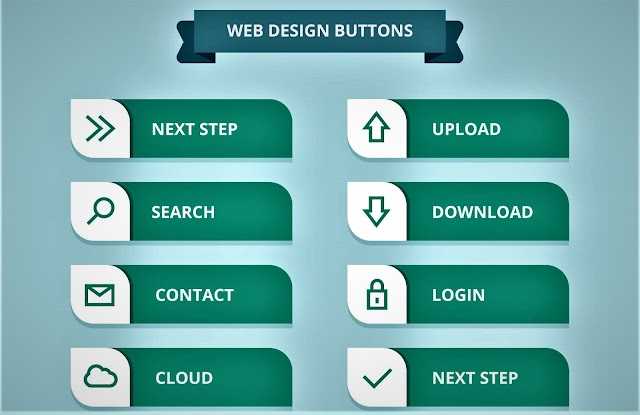
Для того чтобы кнопка "вверх" была видна только при прокрутке страницы вниз, можно использовать JavaScript для отслеживания положения прокрутки и изменения стилей кнопки. Один из эффективных методов – скрывать кнопку, когда страница находится в верхней части, и показывать её при прокрутке вниз. Это достигается через изменение свойств CSS с помощью событий прокрутки.
Пример HTML-кода кнопки:
Для контроля видимости кнопки нужно добавить обработчик события прокрутки в JavaScript. Он будет проверять, насколько прокручена страница. Если прокрутка больше 100px, кнопка становится видимой, если меньше – скрывается.
Пример JavaScript-кода:
window.onscroll = function() {
var btn = document.getElementById("scrollToTop");
if (document.body.scrollTop > 100 || document.documentElement.scrollTop > 100) {
btn.style.display = "block";
} else {
btn.style.display = "none";
}
};
Кроме того, для анимации появления кнопки можно добавить плавный переход в CSS. Это создаст эффект мягкого появления и исчезания кнопки:
.scroll-btn {
display: none;
position: fixed;
bottom: 20px;
right: 20px;
background-color: #007bff;
color: white;
border: none;
padding: 10px 15px;
border-radius: 50%;
cursor: pointer;
transition: opacity 0.3s ease;
}
.scroll-btn:hover {
background-color: #0056b3;
}
Этот код создаёт кнопку, которая появляется при прокрутке страницы вниз и исчезает, когда пользователь возвращается в верхнюю часть страницы. Свойство transition в CSS позволяет добиться плавного эффекта скрытия и отображения кнопки.
Добавление событий для прокрутки страницы с JavaScript
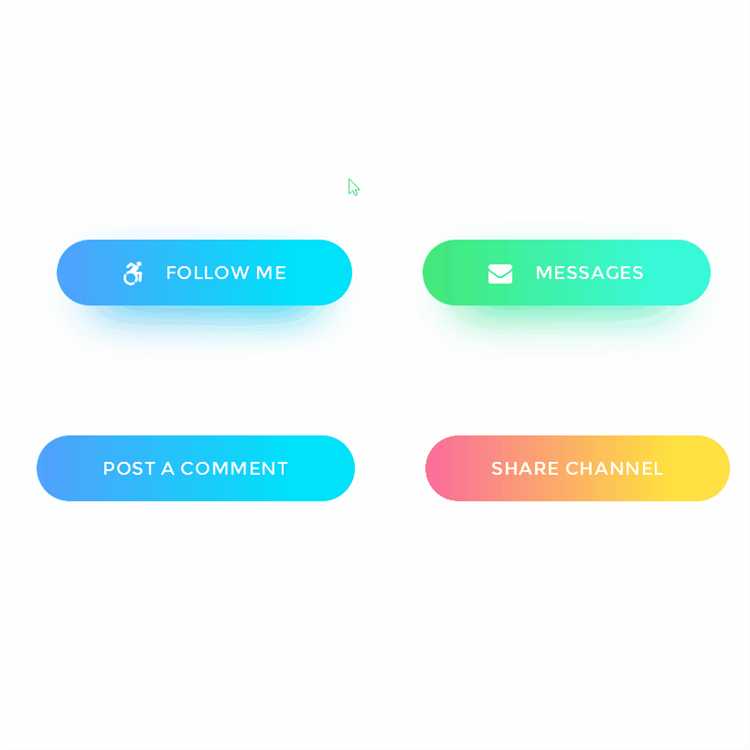
Для того чтобы создать функционал кнопки "вверх", необходимо отслеживать прокрутку страницы. С помощью JavaScript можно реализовать обработку события прокрутки и затем изменить поведение кнопки в зависимости от того, на какой высоте находится страница.
Первым шагом создадим обработчик события прокрутки с использованием метода addEventListener. Он будет отслеживать изменение положения страницы.
window.addEventListener('scroll', function() {
let scrollPosition = window.scrollY;
let button = document.getElementById('scrollButton');
if (scrollPosition > 300) {
button.style.display = 'block';
} else {
button.style.display = 'none';
}
});
В этом примере мы используем свойство scrollY, которое возвращает количество пикселей, на которые страница была прокручена по вертикали. Если страница прокручена более чем на 300 пикселей, кнопка становится видимой, иначе скрывается.
Чтобы кнопка плавно перемещала страницу наверх, добавим обработчик для клика по кнопке. С помощью метода scrollTo можно плавно прокрутить страницу к верхнему краю.
document.getElementById('scrollButton').addEventListener('click', function() {
window.scrollTo({
top: 0,
behavior: 'smooth'
});
});
Метод scrollTo с параметром behavior: 'smooth' позволяет создать плавную анимацию прокрутки.
Для повышения производительности и предотвращения лишних вычислений, рекомендуется ограничить частоту срабатывания события прокрутки. Для этого можно использовать debounce – технику, которая задерживает выполнение функции на некоторое время после последнего события.
let debounceTimer;
window.addEventListener('scroll', function() {
clearTimeout(debounceTimer);
debounceTimer = setTimeout(function() {
let scrollPosition = window.scrollY;
let button = document.getElementById('scrollButton');
if (scrollPosition > 300) {
button.style.display = 'block';
} else {
button.style.display = 'none';
}
}, 200);
});
Здесь функция будет вызываться не более одного раза каждые 200 миллисекунд, что значительно снижает нагрузку на браузер при прокрутке страницы.
Оптимизация кода для улучшения производительности
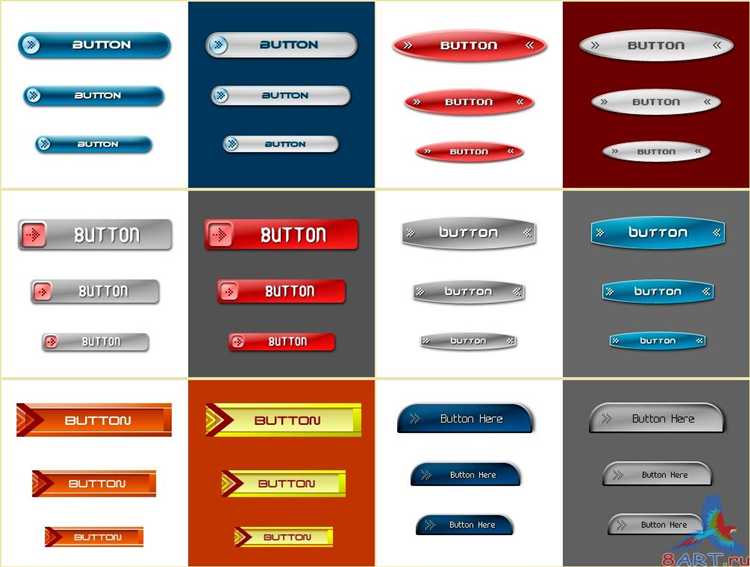
Чтобы кнопка "вверх" на сайте работала эффективно, важно минимизировать время загрузки страницы и уменьшить нагрузку на браузер. Вот несколько стратегий для улучшения производительности:
- Минификация CSS и JavaScript: Удаление пробелов, комментариев и ненужных символов ускоряет загрузку. Используйте инструменты, такие как UglifyJS для JavaScript и cssnano для CSS.
- Использование чистого и компактного CSS: Минимизируйте количество стилей. Избегайте дублирования свойств, комбинируйте селекторы и используйте сокращенные записи.
- Оптимизация изображений: Даже если изображения не используются для самой кнопки, они могут влиять на общую загрузку страницы. Применяйте форматы WebP или AVIF для снижения веса без потери качества.
- Асинхронная загрузка JavaScript: Загрузку JS-файлов можно делать асинхронной, чтобы не блокировать рендеринг страницы. Используйте атрибуты
asyncилиdeferдля скриптов. - Использование CSS-анимций вместо JavaScript: Для простых анимаций, таких как плавное появление кнопки при прокрутке, предпочтительнее использовать CSS. Это снизит нагрузку на процессор.
- Использование
requestAnimationFrameдля скриптов: Для улучшения производительности анимаций используйтеrequestAnimationFrame, чтобы синхронизировать их с перерисовкой экрана, минимизируя заикания и улучшая плавность. - Удаление ненужных слушателей событий: Если событие больше не нужно, удаляйте обработчики с помощью
removeEventListener, чтобы уменьшить нагрузку на систему. - Кэширование: Используйте кэширование на стороне клиента для хранения ресурсов, таких как CSS и JavaScript, чтобы ускорить повторные загрузки страницы.
Эти методы помогут сократить время отклика сайта и улучшить пользовательский опыт при работе с кнопкой "вверх".